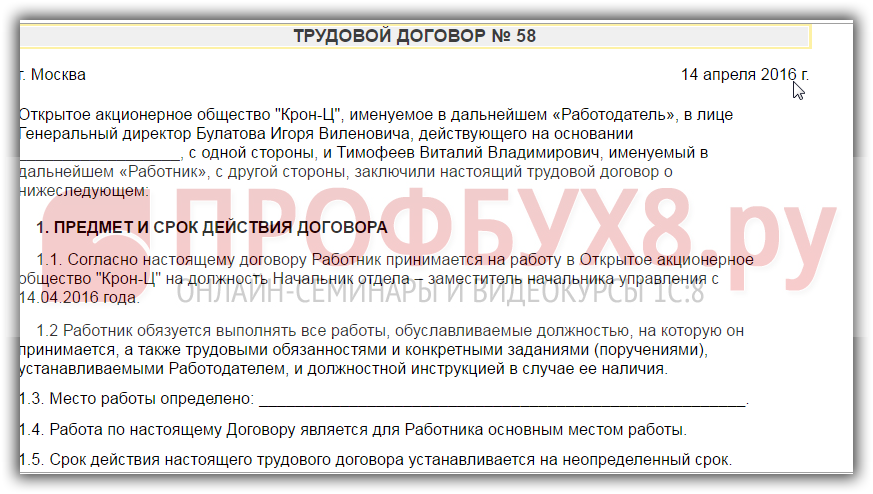Для регистрации факта приема на работу по трудовому договору и оформления приказа о приеме в программе необходимо:
- Зарегистрировать нового сотрудника в справочнике Сотрудники (меню Предприятие — Сотрудники).
- Ввести документ Прием на работу в организацию (меню Кадровый учет — Кадровый учет — Прием на работу в организацию).
Для оформления приема на работу можно воспользоваться Помощником приема на работу. Он позволяет в пошаговом режиме ввести все необходимые данные о новом сотруднике и по окончании ввода автоматически создать новый элемент в справочнике Сотрудники и ввести документ Прием на работу в организацию. А также можно оформить прием на работу без использования Помощника приема на работу. В этом случае прием на работу регистрируется в два этапа: регистрация нового сотрудника и оформление трудового договора, оформление приказа на работу.
Оформление приема на работу
Прием сотрудника с использованием помощника приема на работу
Оформление приема на работу
Как принять на работу сотрудника в 1С ЗУП?
Для оформления приема на работу можно воспользоваться Помощником приема на работу. Для использования помощника необходимо, чтобы в настройках пользователя был установлен флажок Использовать помощник приема на работу (меню Сервис — Пользователи и права доступа — Пользователи)

Оформление приема на работу
При создании нового сотрудника в справочнике Сотрудники (меню Предприятие — Сотрудники) по кнопке Добавить автоматически открывается форма Помощника приема на работу. Ввод сведений о новом сотруднике осуществляется «пошагово».

1. На первом шаге Основные данные (рис. 3) введите следующие данные о сотруднике:
- Фамилия, Имя, Отчество сотрудника. Если в справочнике Физические лица (меню Предприятие — Физические лица) уже зарегистрировано физическое лицо с таким Ф.И.О., то для нового сотрудника автоматически предлагается использовать данные этого физического лица (в диалоге Список физлиц с похожими данными). Если данные по сотруднику ранее не были зарегистрированы, а в списке показаны однофамильцы, выберите команду Создать новое физлицо ;
- Дата рождения и Пол сотрудника. Если для нового сотрудника используются данные ранее зарегистрированного в справочнике Физические лица физического лица (в диалоге Список физлиц с похожими данными) (рис. 4) и был осуществлен выбор физического лица по кнопке Выбрать отмеченное в списке), то поля Дата рождения и Пол заполняются автоматически и недоступны для изменения в форме помощника;
- установите флажок Штатный сотрудник или Работник по договору гражданско-правового характера;
- поле Организация заполняется по умолчанию. Если в информационной базе зарегистрировано более одной организации, то необходимо выбрать ту организацию, в которую принимается сотрудник;
- в поле Таб.номер — табельный номер сотрудника, по умолчанию предлагается следующий по порядку свободный табельный номер, который при необходимости может быть изменен.

2. На втором шаге Место работы (рис. 5) введите сведения об условиях и месте работы нового сотрудника:
- по умолчанию устанавливается флажок Создать приказ о приеме на работу. В этом режиме при завершении работы помощника в информационной системе создается документ приема на работу. Если документ не нужно создавать, то флажок можно снять;
- установите флажок Вид занятости: основное место работы, совместительство (внешнее) или внутреннее совместительство;
- укажите подразделение, должность, график работы нового сотрудника, количество занимаемых им ставок, количество месяцев испытательного срока (если при приеме на работу устанавливается испытательный срок), дату приема на работу;
- номер и дата трудового договора заполняются автоматически. При необходимости можно изменить номер и дату договора, а в случае приема по срочному трудовому договору заполнить дату окончания срока договора.

3. На третьем шаге Оплата труда введите сведения о начислениях, назначаемых сотруднику при приеме на работу: укажите основной вид начисления сотрудника и его размер, а также перечень надбавок, предусмотренных для сотрудника, и значения показателей для их расчета.

4. На четвертом шаге Дополнительная информация введите дополнительную информацию о сотруднике: ИНН, номер страхового свидетельства ПФР, а также — сведения о гражданстве, инвалидности, праве на стандартные налоговые вычеты по НДФЛ, сведения о доходах с предыдущего места работы и статусе налогоплательщика (сотрудника).

5. На последнем шаге Завершение работы можно задать уточнение наименования для создаваемого элемента справочника Сотрудники (с целью визуального различия элементов справочника, соответствующих сотрудникам с одинаковым Ф.И.О.).

Для завершения работы Помощника приема на работу и записи введенных с его помощью данных нажмите кнопку Готово.
При этом в информационной базе автоматически будут созданы:
- личные данные сотрудника в справочнике Физические лица (кроме случая, когда для нового сотрудника используются данные ранее зарегистрированного физического лица в справочнике Физические лица). Просмотр и редактирование персональных данных физических лиц (ввод адреса места жительства, данные паспорта и др.) осуществляется в форме элемента справочника Физические лица. Открыть форму физического лица можно из справочника Сотрудники или из списка физических лиц;
- запись о сотруднике в справочнике Сотрудники;
- документ Прием на работу в организацию .
Из формы элемента справочника Сотрудники можно сформировать и вывести на печать: типовой трудовой договор организации с сотрудником и примерную форму трудового договора при дистанционной работе.
Из формы документа Прием на работу в организацию можно сформировать и вывести на печать приказ о приеме на работу по форме Т-1 или Т-1а.
Прием на работу без использования помощника приема на работу
Оформить прием на работу можно и без использования Помощника приема на работу. Для этого необходимо, чтобы в настройках пользователя был снят флажок Использовать помощник приема на работу (меню Сервис — Пользователи и права доступа — Пользователи).

В справочнике Сотрудники (меню Предприятие — Сотрудники) создайте новый элемент, нажав кнопку Добавить . При регистрации сотрудника можно либо одновременно создать новое физическое лицо (установив переключатель Создать нового сотрудника и ввести его личные данные в справочник физических лиц), либо выбрать соответствующее сотруднику физическое лицо из справочника Физические лица (установив переключатель Создать нового сотрудника, выбрав его из справочника физических лиц). Второй вариант используется, если регистрируется сотрудник, который ранее уже работал на предприятии по другому договору или его личные данные уже были предварительно внесены в справочник Физические лица.
В нашем примере одновременно с регистрацией нового сотрудника создается новое физическое лицо (соответствует положению переключателя Создать нового сотрудника и ввести его личные данные в справочник физических лиц в форме нового элемента справочника Сотрудники).
В поле Имя введите фамилию, имя, отчество нового сотрудника. На закладке Общее введите личные данные сотрудника (дата рождения, страховой номер ПФР, пол, ИНН) и данные сотрудника, а именно — вид договора, организацию, в которую принимается сотрудник, вид занятости. Поле Табельный № заполняется по умолчанию следующим по порядку свободным табельным номером, который при необходимости может быть изменен.

На закладке Трудовой договор введите данные трудового договора, заключаемого с сотрудником. Номер договора и дата его регистрации в информационной системе заполняется автоматически. Значение этих полей можно изменить. В поле Действует с укажите дату начала срока действия договора. Если договор срочный, то вводится дата окончания договора в поле по.
Далее необходимо заполнить данные об испытательном сроке — количество месяцев (если испытательный срок не предусмотрен трудовым договором, поле не заполняется), подразделение организации, куда принимается сотрудник, его должность, график работы, количество занимаемых ставок и оплату при приеме на работу (вид расчета, сумму оплаты и персональные надбавки, если они есть).

На закладке Дополнительно предусмотрена возможность разделения сотрудников организации по определенным свойствам и категориям. Свойства и категории — это дополнительные признаки, которые могут быть присвоены сотрудникам для проведения дополнительного анализа в отчетах.
При сохранении документа в информационной базе автоматически будут созданы:
- личные данные сотрудника в справочнике Физические лица (кроме случая, когда для нового сотрудника используются данные ранее зарегистрированного физического лица в справочнике Физические лица). Просмотр и редактирование персональных данных физических лиц осуществляется в форме элемента справочника Физические лица. Открыть форму физического лица можно из справочника Сотрудники или из списка физических лиц;
- запись о сотруднике в справочнике Сотрудники.
Из формы элемента справочника Сотрудники можно сформировать и вывести на печать: типовой трудовой договор организации с сотрудником и примерную форму трудового договора при дистанционной работе.
Оформление приказа о приеме на работу
Оформление приема на работу
Регистрация факта приема на работу и оформление приказа о приеме на работу производится с помощью документа Прием на работу в организацию. Документ можно ввести на одного или нескольких сотрудников сразу.
- Меню Кадровый учет — Кадровый учет — Прием на работу в организацию.
- Нажмите на кнопку Добавить .
- В поле от укажите дату приказа о приеме на работу.
- В поле Организация укажите организацию (или ее обособленное подразделение), прием на работу в которую регистрируется (выбором из справочника Организации).
- Поле Ответственный заполняется по умолчанию — значением из настроек текущего пользователя.
- На закладке Сотрудники укажите сотрудника или список сотрудников, принимаемых на работу из справочника Сотрудники. При этом реквизиты табличной части автоматически заполняются на основании данных трудового договора, внесенных в справочник Сотрудники:
- в реквизите Подразделение указывается структурное подразделение, в которое производится прием сотрудника (из справочника Подразделения организаций);
- в реквизите Должность указывается занимаемая должность из справочника Должности организаций;
- в реквизите Ставка указывается количество занимаемых ставок;
- в реквизите Дата приема указывается дата приема на работу. Если сотрудник принимается на определенный срок, то в реквизите По указывается дата окончания периода работы по трудовому договору. По умолчанию реквизит По не отображается в форме документа. Для того чтобы настроить его видимость, необходимо из контекстного меню вызвать диалог Настройка списка и отметить колонку флажком;
- в реквизите Испытательный срок указывается количество месяцев испытательного срока (если испытательный срок не предусмотрен трудовым договором, реквизит не заполняется);
- в реквизите Условия приема можно ввести произвольную строку, характеризующую условия приема для отражения в печатной форме Т-1;
- в реквизите График работы указывается график рабочего времени для сотрудника.
- На закладке Начисления указываются, какие плановые начисления необходимо ежемесячно производить в пользу сотрудника, и их размер в соответствии с условиями заключенного трудового договора. Список начислений заполняется автоматически на основании следующих данных:
- вида основного начисления сотрудника и списка персональных надбавок, указанных в данных трудового договора в справочнике Сотрудники;
- списка надбавок, предусмотренных для штатной единицы штатным расписанием организаций (меню Кадровый учет — Штатное расписание);
- схемы мотивации организации: должностной схемы мотивации и схемы мотивации для рабочего места (меню Персонал — Мотивация).
При необходимости список плановых начислений можно дополнить. При этом следует иметь в виду, что сотруднику может быть назначено только одно основное плановое начисление, т.е. начисление, по которому ведется учет рабочего времени (вид учета времени — Начисление за работу в пределах нормы времени (закладка Время видов расчета)). По таким начислениям оплачивается время, отработанное в пределах нормы времени по графику работы и измеряемое целыми днями (сменами) (например: оклад по дням, оклад по часам и т.д.).
По кнопке Печать можно сформировать печатную форму приказа о приеме на работу Т-1 или Т-1а.
Источник: 1clight.ru
Прием на работу бывшего сотрудника: особенности отражения в 1С
Уволившиеся работники могут вернуться и заново устроиться в компанию, если работодатель готов их принять. Рассказываем об особенностях повторного трудоустройства — кадровом учете, применении стандартных вычетов по НДФЛ, расчете страховых взносов, а также о порядке регистрации повторного приема на работу в программе «1С:Зарплата и управление персоналом 8» редакции 3.
Повторный прием на работу
Кадровый учет
Основанием для приема на работу в организацию являются (ст. 68 ТК РФ):
- трудовой договор;
- приказ (распоряжение) руководителя организации о приеме на работу данного сотрудника по унифицированной форме № Т-1.
При приеме на работу бывшего сотрудника работодатель должен заключить новый трудовой договор, т. к. прежний прекратил свое действие.
Также при приеме на работу бывшего сотрудника необходимо завести новую личную карточку. При поступлении на работу сотруднику присваивается табельный номер, который отражается во всех документах по учету труда и заработной платы. Организация может присвоить сотруднику новый номер или сохранить старый, поскольку законодательно вопрос о сохранении старого номера за сотрудником не урегулирован.
1С:ИТС
НДФЛ
При расчете НДФЛ учитываются стандартные вычеты. Поэтому при определении права на «детский» вычет при повторном приеме сотрудника на работу необходимо учитывать доходы, которые сотрудник получил с начала календарного года при первичном трудоустройстве. Также при повторном приеме на работу необходимо взять с сотрудника новое заявление на вычеты и справку 2-НДФЛ с места его предыдущей работы (если он работал в перерыве между первичным и повторным приемами на работу в данную организацию).
Страховые взносы
Для расчета предельных величин базы для начисления страховых взносов необходимо учитывать также все облагаемые взносами выплаты, начисленные в пользу сотрудника у данного работодателя с начала календарного года как до увольнения, так и после повторного принятия его на работу, нарастающим итогом (письма Минфина России от 18.12.2017 № 03-15-06/84401, Минтруда России от 05.03.2014 № 17-3/В-96). При этом не имеет значения (в отличие от стандартных вычетов на детей), работал сотрудник в перерыве между увольнением и повторным приемом на работу или нет. Выплаты, которые он получил у другого работодателя, в расчете не учитываются (письмо Минтруда России от 12.11.2015 № 17-4/ООГ-1569).
1С:ИТС
В разделе «Налоги и взносы» можно найти самую полную информацию об учете в соответствии с законодательством РФ: НДФЛ — в справочнике «Налог на доходы физических лиц» ; страховых взносов — в справочнике «Страховые взносы (2017 года)» .
Повторный прием на работу в «1С:Зарплате и управлении персоналом 8» (ред. 3)
При регистрации приема на работу бывшего сотрудника следует обратить внимание на правильный ввод данных в справочники Физические лица и Сотрудники.
В справочнике Сотрудники для ранее уволенного сотрудника создается новый элемент, при этом в справочнике Физические лица создавать новый элемент не следует. Дублирование физических лиц приводит к неверному расчету налогов и взносов, а также к неправильному формированию отчетности.
В базу для начисления НДФЛ и страховых взносов по выплатам физическому лицу, которое было уволено и принято в данную организацию в течение одного года, включаются все выплаты, начисленные в течение этого года в данной организации. При определении права на «детский» вычет при повторном приеме сотрудника на работу необходимо учитывать доходы, которые сотрудник получил с начала календарного года при первичном трудоустройстве. Сотрудник должен представить новое заявление на вычеты и справку 2-НДФЛ с места его предыдущей работы в том случае, если он трудился у другого работодателя в перерыве между первичным и повторным приемами на работу.
Пример
С 08.10.2018 в ООО «Швейная фабрика» на должность инженера в структурное подразделение «Испытательный цех» принимается А.П. Остапов. Ранее А.П. Остапов уже работал в ООО «Швейная фабрика» и уволился 30.03.2018. При приеме он повторно предоставил заявление на стандартный вычет на ребенка.
Для правильного отражения приема на работу ранее уволенного сотрудника необходимо создать новый элемент в справочнике Сотрудники (раздел Кадры — Сотрудники — кнопка Создать).
В поле Организация указывается организация (или ее обособленное подразделение), в которую принимается сотрудник (если в информационной базе зарегистрировано более одной организации) (рис. 1).
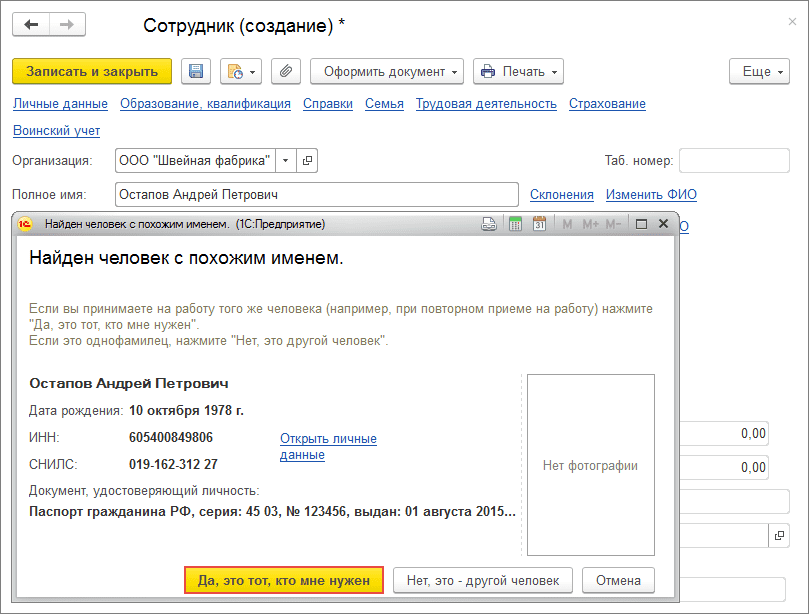
В поле Полное имя указывается фамилия, имя, отчество сотрудника. Если в справочнике Физические лица (раздел Кадры — Физические лица) уже зарегистрировано физическое лицо с подобными данными (Ф.И.О.), как в нашем примере, то для нового сотрудника автоматически предлагается использовать данные этого физического лица в диалоге Найден человек с похожим именем, нажав на кнопку Да, это тот, кто мне нужен (см. рис. 1).
После нажатия на кнопку Да, это тот, кто мне нужен карточка сотрудника автоматически заполняется основными данными: дата рождения, пол, ИНН, СНИЛС.
Если ранее какие-либо данные не были зарегистрированы, следует заполнить их.
Далее нужно нажать на ссылку Принять на работу или на кнопку Оформить документ — Прием на работу, при этом информационная система запросит подтверждение создания нового элемента в справочнике Сотрудники (Сотрудник еще не записан. Записать и продолжить?). После нажатия на кнопку Да в информационной базе автоматически будет:
- присвоен табельный номер сотруднику;
- запись о сотруднике в справочнике Сотрудники.
Далее заполняется документ Прием на работу.
1С:ИТС
Подробнее о заполнении в 1С документа «Прием на работу» см. в справочнике «Кадровый учет и расчеты с персоналом в программах „1С»» раздела «Кадры и оплата труда».
После повторного приема в справочнике Сотрудники (раздел Кадры — Сотрудники) будут зарегистрированы два одинаковых сотрудника с различным состоянием (рис. 2).
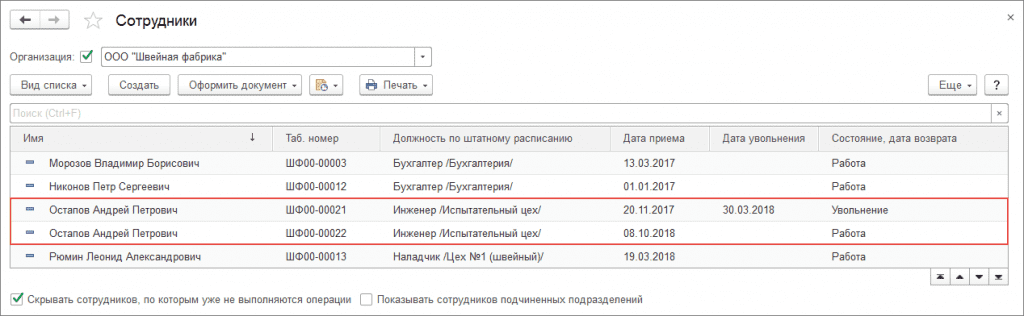
В справочнике Физические лица (раздел Кадры — Физические лица) по-прежнему останется одно физическое лицо (рис. 3).
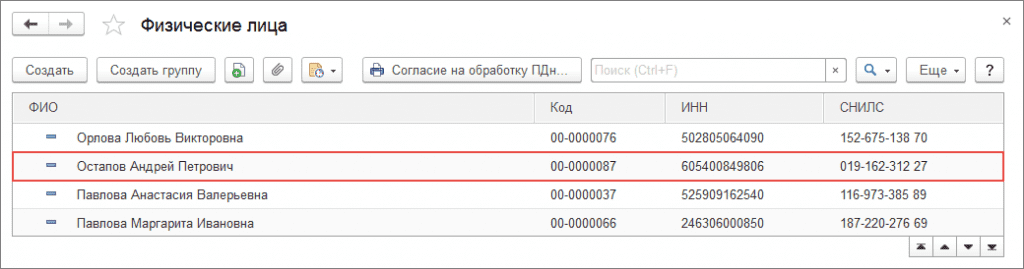
При приеме сотрудника на работу (08.10.2018) он повторно предоставил заявление на стандартный вычет на ребенка. При расчете заработной платы за октябрь и ноябрь стандартный вычет сотруднику был предоставлен, т. к. доход сотрудника с начала года не превысил ограничение в сумме 350 000 руб. Начиная с декабря, доход сотрудника превысил 350 000 руб., вычет на ребенка уже не предоставляется.
Чтобы рассчитать предельные величины баз для начисления страховых взносов, нужно учесть все облагаемые взносами выплаты, начисленные в пользу сотрудника: с начала календарного года и до увольнения и после повторного принятия его на работу, нарастающим итогом (см. выше). В отличие от стандартных вычетов по НДФЛ на детей, не будет иметь значение, работал ли сотрудник в перерыве между увольнением и повторным приемом на работу, т. к. выплаты, полученные у другого работодателя, в расчете не учитываются.
1С:ИТС
Подробнее об отражении приема на работу бывшего сотрудника в других программах 1С см. в справочнике «Кадровый учет и расчеты с персоналом в программах «1С»» раздела «Кадры и оплата труда».
Источник: buh.ru
Прием на работу в 1С 8.3 ЗУП (редакция 3.1) – пошаговая инструкция
Рассмотрим порядок регистрации приема сотрудника на работу в 1С, как распечатать приказ о приеме на работу и трудовой договор. Для иллюстрации регистрации приема на работу сотрудника в программе 1С 8.3 возьмем конфигурацию ЗУП редакции 3.1.
Для оформления найма сотрудника составляются необходимые первичные кадровые документы:
- Трудовой договор;
- Приказ (распоряжение) о приеме работника на работу по форме № Т-1.
Заполнение данных при приеме нового сотрудника в 1С 8.3 ЗУП 3.1
Прием сотрудника на работу в 1С 8.3 ЗУП 3.1 необходимо начать с создания новой формы в справочнике Сотрудники:
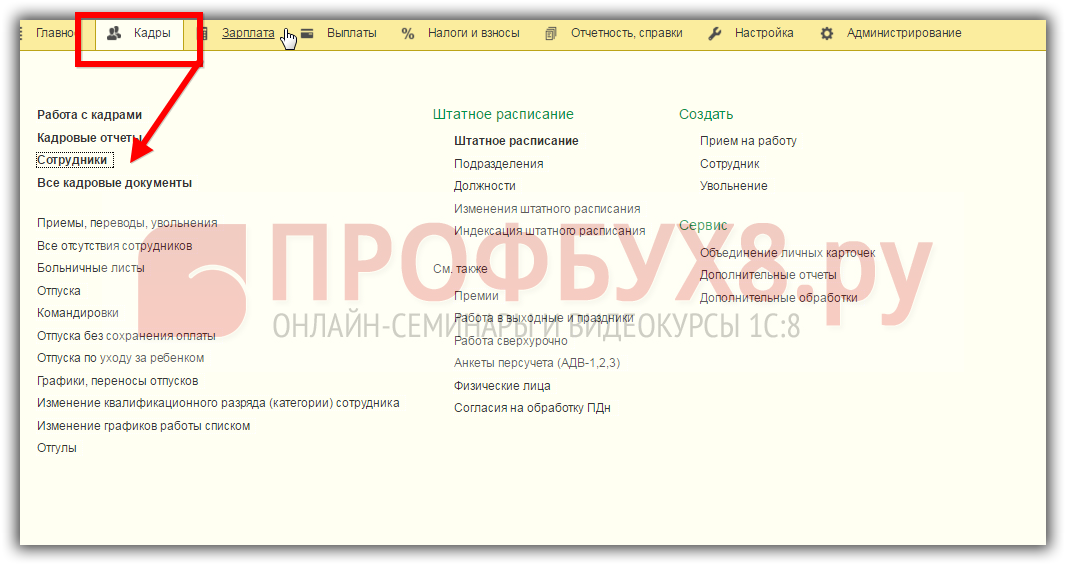
В документе необходимо ввести ФИО сотрудника, дату рождения, ИНН, СНИЛС:
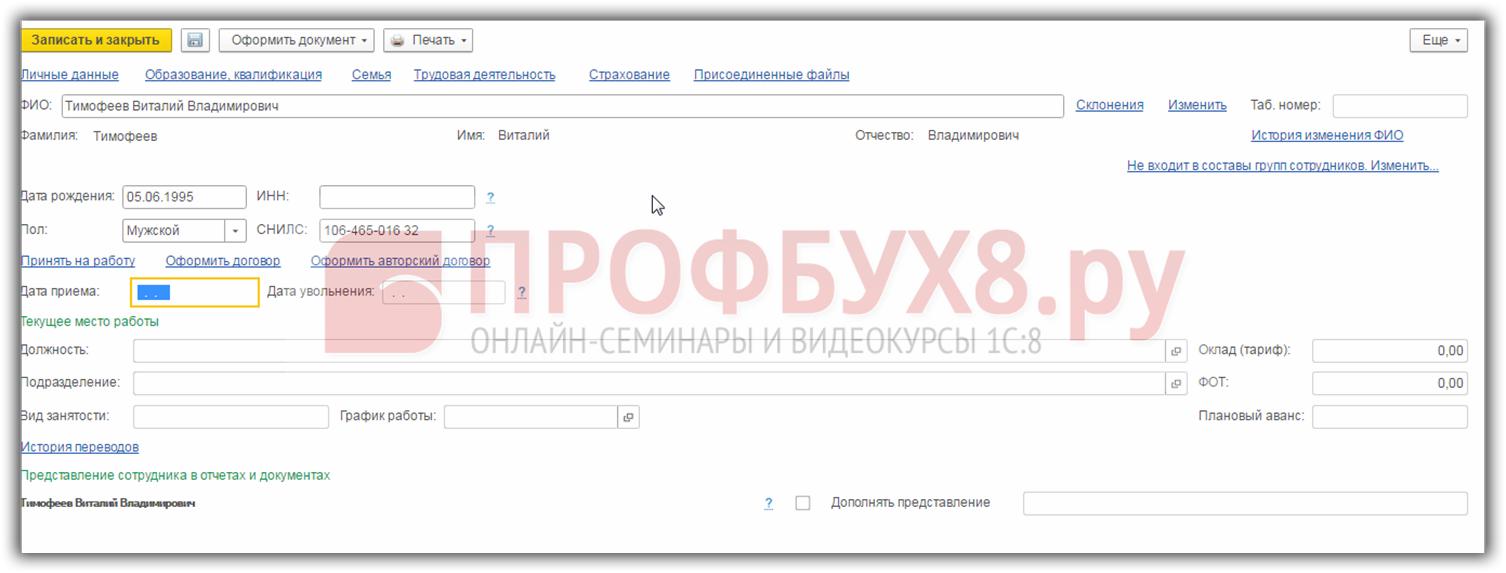
Если данное физ.лицо уже работало в организации, то программа предложит заполнить данные о физ.лице:
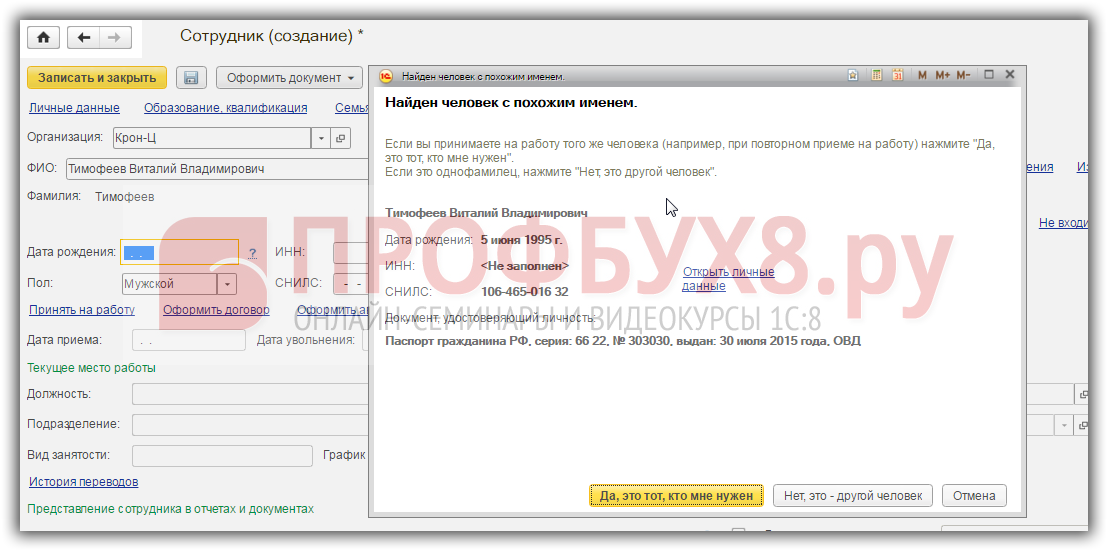
Далее переходим на гиперссылку Личные данные и заполняем данные из документа, идентифицирующего личность: адрес проживания, контактные телефоны. Не забываем о правильности заполнения серии и номера паспортных данных:
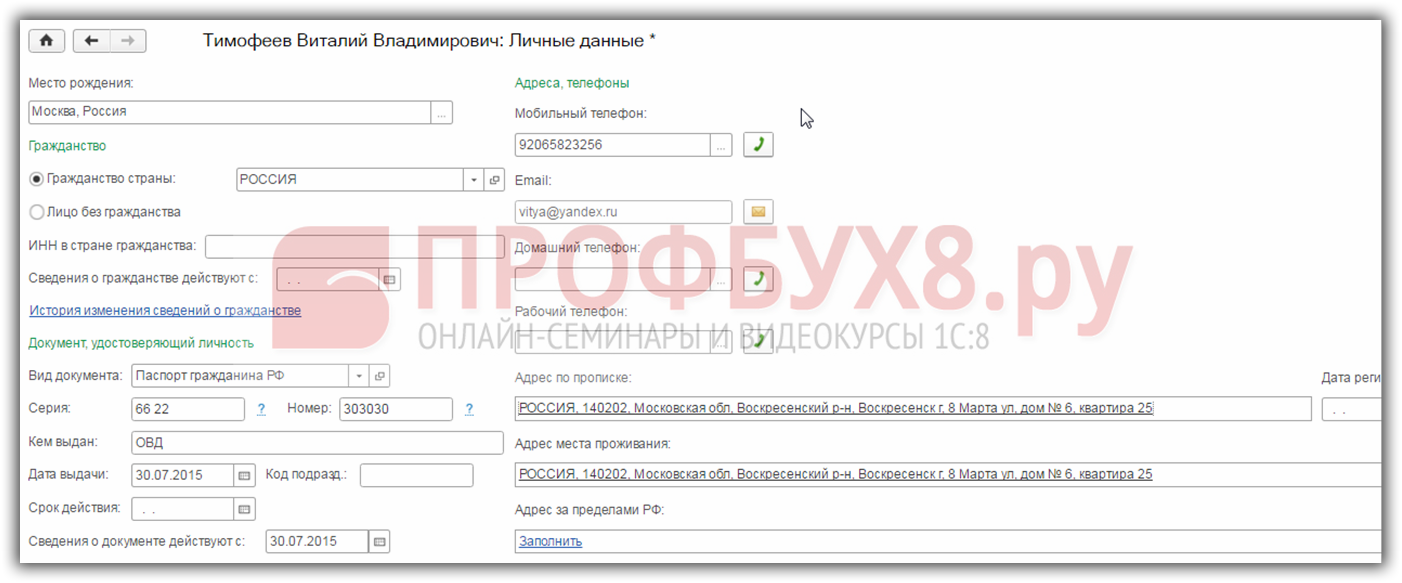
Более подробно о заполнении карточки сотрудника в 1С ЗУП 8.3 смотрите в нашем видео уроке:
Как распечатать приказ о приеме на работу в 1С 8.3 ЗУП 3.1
С помощью функции Оформить документ оформляется кадровое распоряжение (приказ) о приёме на работу:
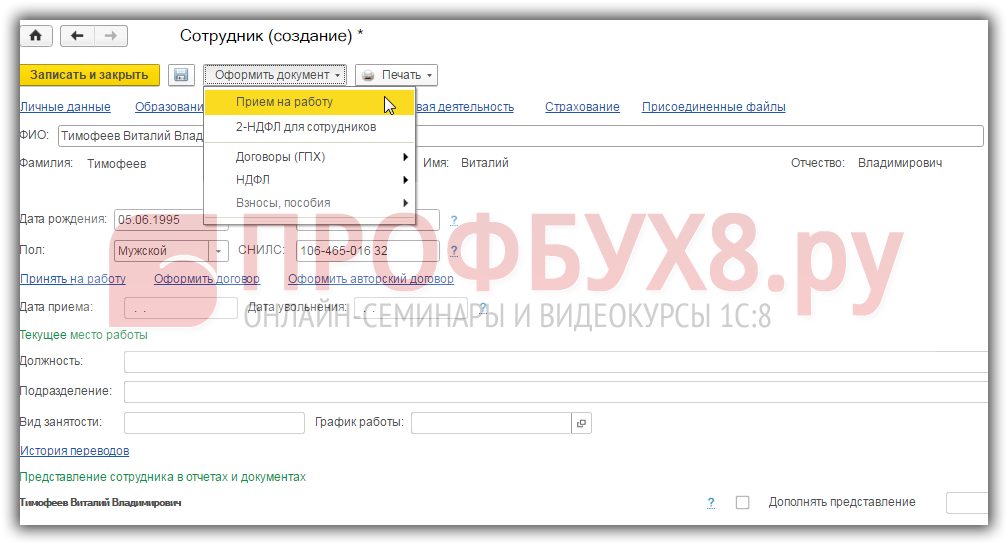
Необходимо указать дату приказа, а номер приказа программа 1С ЗУП 3.1 заполняет автоматически. Указываем в какое подразделение, на какую должность принимается работник:
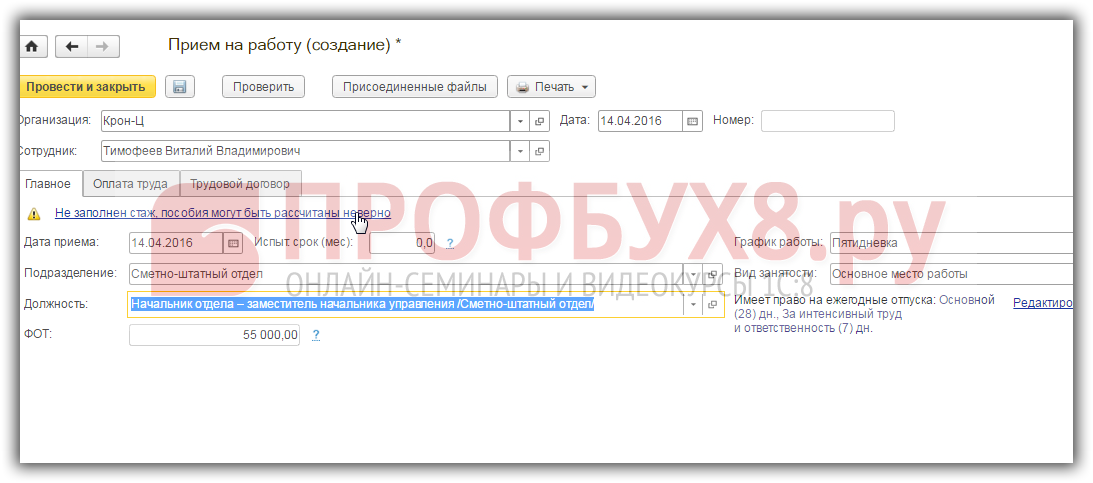
Обращаем внимание на заполнение стажа, чтобы в дальнейшем верно рассчитывать пособия:
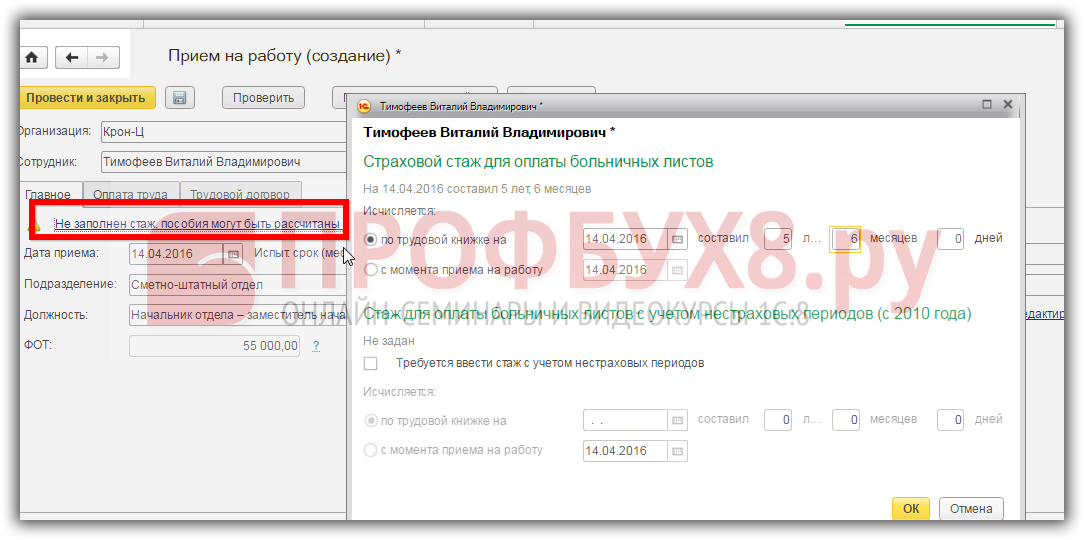
Открываем вкладку Оплата труда и проверяем правильность данных по оплате труда, выбираем способ расчета аванса:

После заполнения всех данных работника, выводим на печать распоряжение (приказ) о приеме на работу:

Распечатываем приказ о приеме:
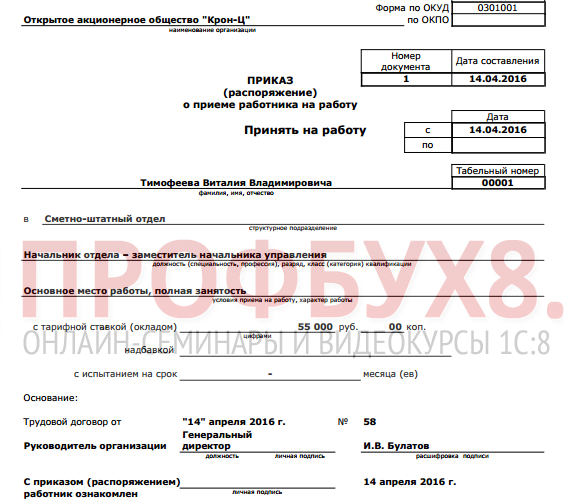
Печать трудового договора в 1С
В программе реализована возможность сформировать трудовой договор. Изучим, как в 1С ЗУП сделать трудовой договор и отправить на печать.
В документе Прием на работу переходим на вкладку Трудовой договор, где необходимо ввести номер трудового договора и дату (число, месяц и год) этого документа. При заполнении печатной формы программа 1С ЗУП 3.1 автоматически заполняет условия приема. Однако, данное поле можно заполнить и вручную:

Через меню Печать можно вывести форму трудового договора:
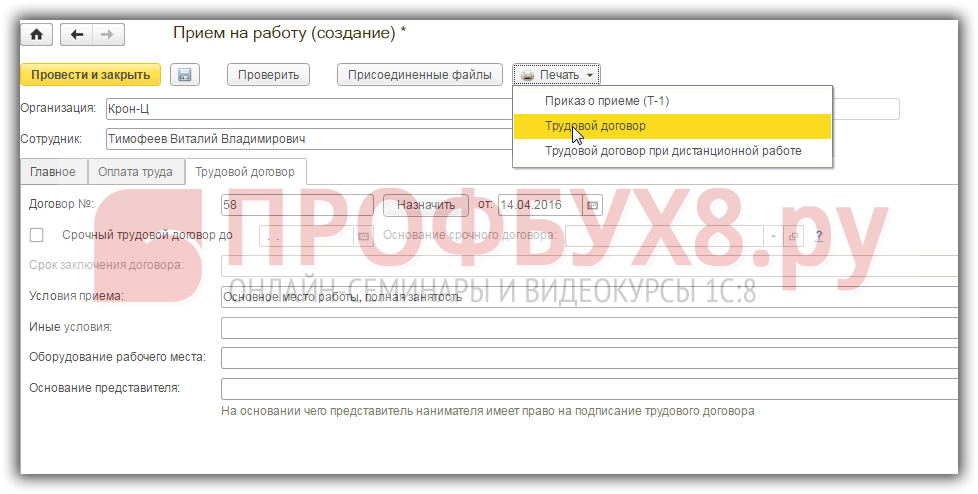
Распечатываем трудовой договор: